微软正在为其经典工具 记事本(Notepad) 添加一项新功能:AI 生成文本能力。
这项名为 “Write” 的功能,允许用户通过简单的自然语言提示,让 AI 自动生成文本草稿。它适用于需要从零开始创作内容的场景,例如写一段说明文、构思大纲、撰写邮件草稿等。
目前该功能已逐步向 Windows Insider 用户推送,以下是我们整理的完整使用指南。
“Write”功能简介
- ✅ 支持通过文本提示生成新内容
- ❌ 不支持生成代码类复杂内容
- ❌ 不用于修改已有文本(这是“Rewrite”功能的任务)
- 📦 自 Windows 记事本 v11.2504.46.0 及以上版本起可用
- 🚧 仅面向注册了 Dev 和 Canary 渠道的 Windows 11 用户逐步开放
使用前准备事项
由于“Write”是 Microsoft Copilot 系列的高级功能之一,因此你需要满足以下条件:
- 登录你的 Microsoft 账户
- 该账户需绑定以下订阅之一:
- Microsoft 365 个人版 / 家庭版
- Microsoft 365 企业版
- Copilot Pro
- 若使用家庭版订阅,仅主账户可使用此功能
此外,每次调用“Write”会消耗一定的 AI 令牌配额。
如何使用“Write”功能?
按照以下步骤,在记事本中快速调用 AI 生成文本:
- 打开记事本
- 在菜单栏点击 “Copilot”,选择 “Write” 功能
- 输入你想生成的内容提示,例如:
- “帮我写一份会议纪要模板”
- “介绍人工智能对教育的影响”
- “写一封辞职信草稿”
- 按下 “提交” 按钮
- (可选)根据生成结果进一步优化:
- 再次输入提示词,如“更正式一点”、“缩短一些”
- 或直接点击 “保留文本” 插入到文档中
你也可以使用快捷键 Ctrl + Q 快速打开提示框,提高效率。
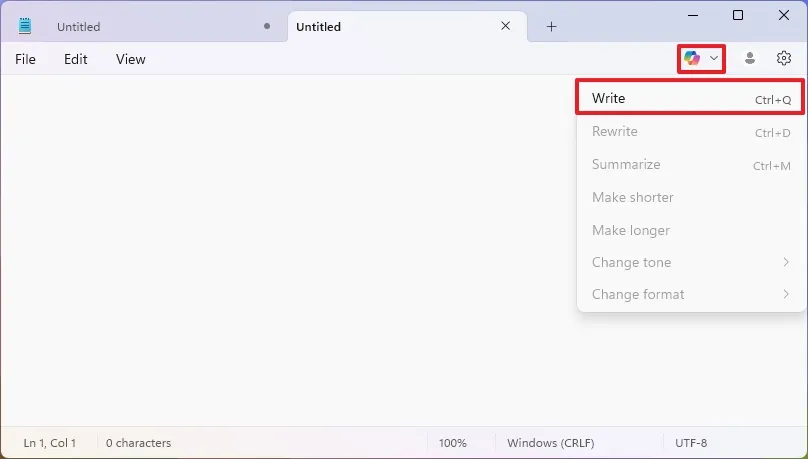
如果找不到“Write”选项怎么办?
如果你已经更新到最新记事本版本但仍看不到该功能,可以尝试手动启用:
- 下载并安装 ViveTool(Windows 特性启用工具)
- 打开命令提示符(管理员权限)
- 输入以下命令:vivetool /enable /id:44574505
- 重启记事本应用即可生效
这项功能真的有必要吗?
虽然“Write”看起来和使用 ChatGPT、Gemini 等聊天机器人生成内容类似,但它将 AI 生成功能直接集成到了最基础的文本编辑器中,省去了切换应用的成本。
对于日常办公、写作初稿、内容构思等轻度需求来说,是一个非常实用的小工具。








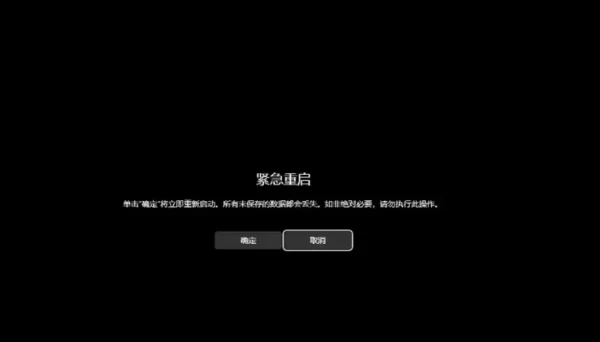
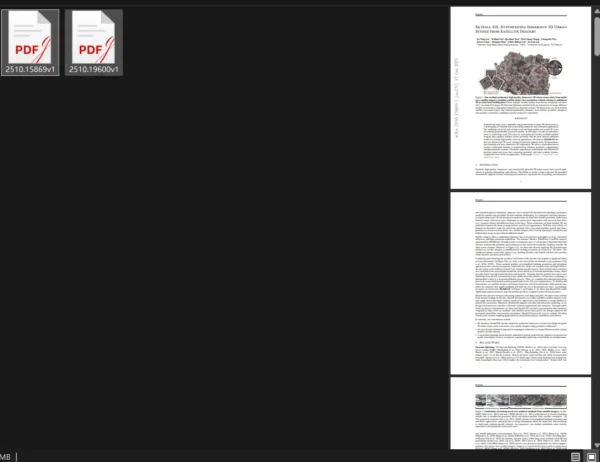

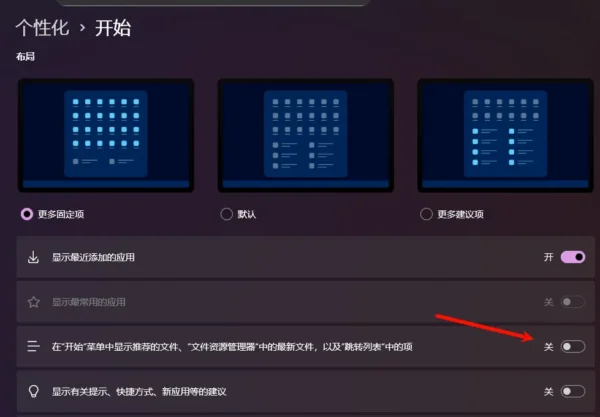
评论